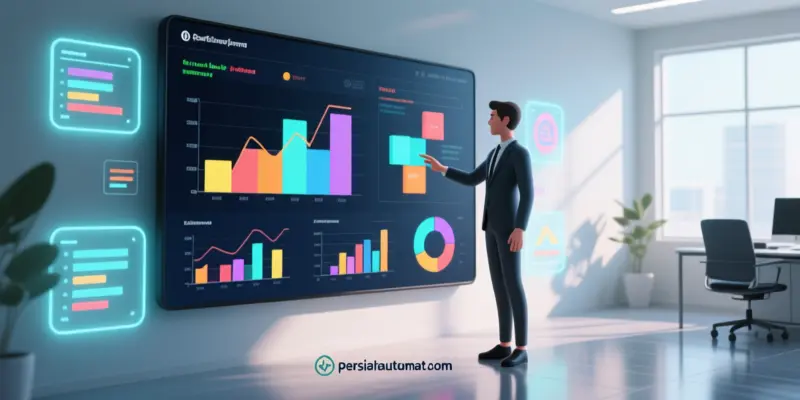
در ایران، یکی از دغدغههای مهم پژوهشگران، روزنامهنگاران داده، وبمستران و فعالان حوزه هوش مصنوعی، استخراج داده از منابع مختلف بدون نیاز به برنامهنویسی است. این نیاز به ویژه هنگام کار با فایلهای PDF، جداول گزارشهای عمومی دولتی یا دادههای آماری مرکز آمار ایران احساس میشود. با رشد ابزارهای تخصصی و کاربرپسند، امروزه راهکارهای بدون برنامهنویسی برای استخراج دادهها در دسترس قرار گرفتهاند که میتوانند فرآیند تحلیل دادههای فارسی را بسیار سادهتر کنند. این مقاله به معرفی، آموزش و بررسی چهار ابزار کلیدی در حوزه استخراج داده بدون برنامهنویسی میپردازد و به طور خاص به نیازها و چالشهای کاربران ایرانی توجه دارد.
در بسیاری از پروژههای ایرانی، مواد اولیه داده، به صورت جداول داخل فایلهای PDF، صفحات وب یا گزارشهای آماری منتشر میشوند. موانعی مانند عدم دسترسی به مهارت برنامهنویسی، محدودیت زمانی یا کیفیت پایین نرمافزارهای اسکن فارسی باعث میشوند بسیاری از کاربران نیازمند راهحلهای سریع و قابل اطمینان برای استخراج اطلاعات باشند. حتی در پروژههایی مثل آموزش استخراج داده بدون برنامهنویسی، این دغدغه آشکار است.
ابزارهایی که معرفی میشوند، معمولاً رابط کاربری آسان دارند، قابلیت شناسایی دادههای فارسی را (تا حدود زیادی) فراهم میکنند و نیاز تخصصی به برنامهنویسی ندارند. مهمترین ابزارهای قابل اتکا برای بازار ایران عبارتند از:
ابزار Tabula در میان تولیدکنندگان محتوا، آمارگران و دانشجویان ایرانی، انتخاب اولیه برای استخراج جدولهای PDF محسوب میشود. این برنامه کاملاً رایگان و متنباز است و برای همه سیستمعاملها (ویندوز، مک و لینوکس) ارائه میشود.
127.0.0.1:8080 را وارد نمایید).از ویژگیهای مهم Tabula میتوان به امنیت اطلاعات اشاره کرد: جدولها به طور محلی پردازش میشوند و داده از سیستم شما خارج نمیشود. اگر با فایلهای PDF فارسی و غیر اسکنشده کار میکنید، نرخ موفقیت و دقت Tabula بسیار بالاست، هرچند برای PDFهای اسکنشده باید به سراغ ابزارهای دیگر بروید.
| مزایا | معایب |
|---|---|
| رایگان و متنباز | نیاز به نصب Java |
| قابلیت کشیدن و انتخاب بخشهای جدول | عدم پشتیبانی از فایلهای اسکنشده |
| امکان استخراج همزمان چند جدول | آخرین نسخه سال ۲۰۱۸ آپدیت شده |
اکسل با محبوبیت خود در ایران، گزینهی عالی برای استخراج جدولهای PDF بدون برنامهنویسی است. در نسخههای جدید این نرمافزار (مایکروسافت آفیس ۲۰۱۹ به بعد)، قابلیت دریافت مستقیم داده از فایلهای PDF فعال شده است. این ابزار به سرعت دادهها را بارگذاری میکند و محیط آشنای شیت اکسل را به کاربر ارائه میدهد.
در تجربه کار با دادههای فارسی و آمارهای مرکز آمار ایران، دقت خروجیهای اکسل بسیار بالاست و معمولاً کمترین نیاز به ویرایش بعدی وجود دارد.
| ابزار | دقت استخراج داده فارسی | سرعت و راحتی | امکان ویرایش |
|---|---|---|---|
| Excel | بسیار بالا | بالا | بسیار آسان |
| Tabula | بالا (در فایلهای غیر اسکن) | متوسط | نیازمند خروجی و ویرایش دستی |
نرمافزار Adobe Acrobat Pro که نسخه رایگان Reader آن تا سالها ابزار محبوب ایرانیان برای مشاهده PDF بود، در نسخه پولی امکانات قدرتمند ویرایش و استخراج داده ارائه میدهد. برای استخراج جدول، کافیست جدول را انتخاب کرده و گزینههای “Copy with Formatting” یا “Export Selection As” را فعال کنید.
نکته مهم: در انتقال مستقیم به اکسل، دادههای فارسی ممکن است بهم ریخته شوند. انتقال به ورد و سپس کپی مجدد به اکسل، راهحل عملی کاربران ایرانی است. برای پروژههای بزرگ یا استخراج همزمان چند جدول، Acrobat Pro عملکرد متوسطی دارد و برای پروژههای سنگین توصیه نمیشود.
در بازار دیجیتال فارسی، ابزارهای هوش مصنوعی رو به پیشرفتاند و با کمک سرویسهایی مانند ChatGPT و Claude.ai میتوان فرآیند استخراج داده از جداول و تصاویر را بدون کدنویسی انجام داد. کافیست تصویر جدول را به بات آپلود کنید و با پرامپت مناسب مانند «اطلاعات این جدول را به صورت خروجی مارکداون ارسال کن» پاسخ کامل دریافت نمایید. این راهکار برای اطلاعرسانی سریع، خروجی قابل انتقال به اکسل و حتی تبدیل دادهها به ساختارهای قابل ویرایش مناسب است.
در پروژههای فارسی، خروجی دادههای هوش مصنوعی نسبتاً قابل قبول است اما دقت خروجی به کیفیت تصویر و شفافیت جداول بستگی دارد. برخی پلتفرمها مانند اسکرپ خودکار دادهها و آموزش استخراج داده بدون برنامهنویسی نیز تخصصیتر هستند و راهکارهای متنوعی را ارائه میکنند.
| ابزار | نیاز به دانش فنی | پشتیبانی از دادههای فارسی | قابلیت استخراج خودکار | قیمت |
|---|---|---|---|---|
| Tabula | ندارد | متوسط تا بالا | انتخاب خودکار جدولها | رایگان |
| Excel | ندارد | بسیار بالا | دریافت مستقیم جدول | غیررایگان |
| Acrobat Pro | ندارد | پایین (در اسکن) | خروجی انتخابی با فرمتهای مختلف | پولی |
| هوش مصنوعی (ChatGPT و Claude.ai) | ندارد | متوسط تا بالا | اپلود و استخراج اتوماتیک | رایگان/پولی |
استفاده از Microsoft Excel و Tabula برای فایلهای غیر اسکن توصیه میشود. برای دادههای اسکنشده، ابزارهای هوش مصنوعی یا OCR عملکرد بهتری دارند.
Tabula با گزینه Autodetect Tables و Excel با ابزارهای Get Data این کار را به خوبی انجام میدهند.
در انتقال مستقیم به اکسل، گاهی دادهها دچار بههمریختگی میشوند. راهکار عملی انتقال داده به ورد و سپس کپی به اکسل است.
بله. مثلا سرویسهای اسکرپ گوگل API و خدمات دستهبندی اسکرپینگ API میتوانند جایگزینهای مناسبی باشند.
مطالب آموزش اسکرپینگ در ایران و اسکرپینگ چیست را مطالعه نمایید تا با روشهای مناسب و مطمئن ایرانی آشنا شوید.
همانطور که حسین روتیوند (پرشین اتومات) تاکید میکند، نقطه قوت استخراج داده بدون برنامهنویسی در ترکیب تجربه، تخصص ابزار و شناخت نیازهای بومی بازار ایران نهفته است. کاربران ایرانی باید همیشه با در نظر گرفتن نوع داده، حجم فایل، کیفیت متن فارسی و سطح دانش خود بهترین ابزار را انتخاب کنند. این آموزش بر مبنای تجربه سال ۲۰۲۵ و نمونههای واقعی طراحی شده است تا از سردرگمی کاربران جلوگیری کند و مشارکت در توسعه دادهمحور وب فارسی را تقویت نماید. در نهایت، توصیه میشود همیشه بهروز باشید و از سرویسها و آموزشهای تخصصی پرشین اتومات برای یادگیری استخراج داده بدون برنامهنویسی بهره ببرید. اگر سوال، تجربه یا نیاز تخصصی دارید، آن را با ما به اشتراک بگذارید و از مقالات پیوسته در پرشین اتومات استفاده نمایید.
رکوردشکنی سوپرمیکرو در معاملات هوش مصنوعی با اینتل و مایکرون؛ عامل جهش چیست؟